ユーザーロールへのビューの添付: レコードレベルのセキュリティ
ビューの作成で説明されているように、特定のデータモデルで保持されている1つまたは複数のビジネスエンティティに対するビューを簡単に作成できます。ビューを作成すると、Talend Studioの特定のユーザーロールにアタッチして、このユーザーロールでアクセス可能なレコードをフィルタリングできるようになります。
後からTalend MDM Web UIでユーザーにこのロールを割り当てると、このユーザーは、ビュー自体に定義されている条件に基づいて、ビジネスエンティティの特定のレコードを視覚化できるようになります。
ビューでもフィルタリングしてから、そのコンテンツのデータを特定のユーザーに表示できるため、ユーザーの役割とアクセスを必要とする情報に基づいてデータへのアクセスを許可できます。
前提条件: Talend StudioからMDMサーバーに接続されていること。ビューとユーザーロールが少なくとも1つずつ作成されていること。
特定のビューを特定のユーザーロールに添付するには、以下のようにします:
-
[MDM Repository] (MDMリポジトリー)ツリービューで、[Role] (ロール)を展開し、1つ(または複数)のビューを添付するロールを参照してダブルクリックします。
対応するロールエディターが表示されます。
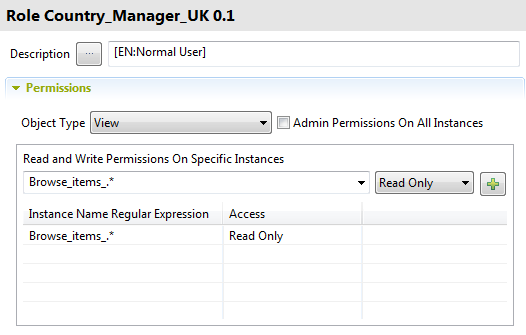 情報メモ注: 選択したユーザーロールにすべてのデータオブジェクト(管理者権限)に対する読み書きアクセス権限を付与する場合は、[Admin Permissions On All Instances] (すべてのインスタンスの管理者権限)チェックボックスをオンにします。
情報メモ注: 選択したユーザーロールにすべてのデータオブジェクト(管理者権限)に対する読み書きアクセス権限を付与する場合は、[Admin Permissions On All Instances] (すべてのインスタンスの管理者権限)チェックボックスをオンにします。 -
[Object Type] (オブジェクトタイプ)リストから[View] (表示)をクリックします。
-
リスト表示されているすべてのビューに対して選択したロールのアクセス許可を付与する場合は、[Read and Write Permissions On Specific Instances] (特定インスタンスの読み書き権限)フィールドにBrowse_items_.*を入力します。
-
アクセスタイプ([Read Only] (読み取り専用)または[Read & Write] (読み取り/書き込み))を選択し、
 ボタンをクリックしてアクセスパラメーターを次の表に追加します。
ボタンをクリックしてアクセスパラメーターを次の表に追加します。これにより、選択したロールに、作成されたすべてのビューからデータへのアクセスが許可されます。
-
特定のビューに対して選択したロールのアクセス権限を付与する場合は、[Read and Write Permission On Specific Instances] (特定インスタンスに対する読み取りと書き込みのアクセス権限)ボックスの一覧から必要なビューを選択します。
-
アクセスタイプ([Read Only] (読み取り専用)または[Read & Write] (読み取り/書き込み))を選択し、
 ボタンをクリックしてアクセスパラメーターを次の表に追加します。
ボタンをクリックしてアクセスパラメーターを次の表に追加します。これにより、選択したビューで定義されている条件に基づき、選択したロールに対してデータアクセス権限が付与されます。
 情報メモ注: アクセスパラメーターを右クリックし、[Delete the selected item(s)] (選択項目の削除)を選択すると、テーブルからパラメーターを削除できます。
情報メモ注: アクセスパラメーターを右クリックし、[Delete the selected item(s)] (選択項目の削除)を選択すると、テーブルからパラメーターを削除できます。
このエディターでは、選択したビューの条件を変更することにより、選択したロールのアクセスパラメーターを変更することもできます。
選択したユーザーロールのアクセスパラメーターを変更するには、以下のようにします:
-
選択したビューをダブルクリックしてテーブルを開きます。ここでは、ビュー内のアクセスを制限する新しいWHERE条件を設定できます。
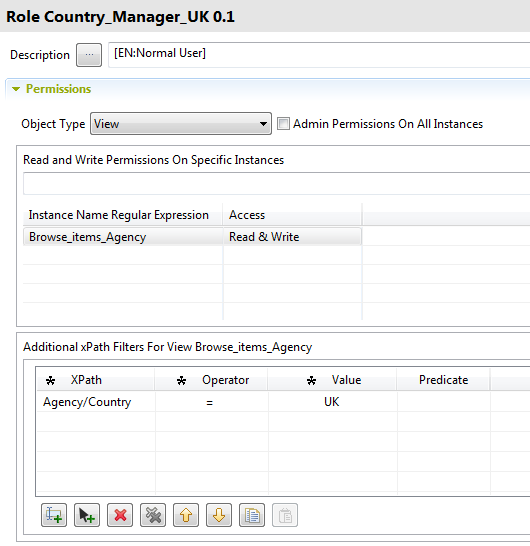
-
ビジネスの必要性に応じて、シンプルビューの作成と定義で説明されているようにxpathフィルターを設定します。
この例では、Country_Manager_UKロールへのアクセスをイギリスに拠点を置く代理店に限定しています。
-
変更を保存します。
Country_Manager_RoleがTalend MDM Web UI特定のユーザーに割り当てられている場合、このユーザーは、イギリスを拠点とする代理店に対してのみ読み書きアクセス権が付与されます。
このページは役に立ちましたか?
このページまたはコンテンツに、タイポ、ステップの省略、技術的エラーなどの問題が見つかった場合は、お知らせください。改善に役立たせていただきます。
